מיקרוסופט לאחרונההכריזשהם פיצחו איך להשיגGame Passמשחקים שרצים על כף הידסיפון קיטור. גָדוֹל! זה כרוך בהתקנת גרסת בטא של Microsoft Edge (פחות מעולה!) ובדרך של מנוי ל-Game Pass Ultimate, הזרמת המשחקים האלה ל-Deck בדפדפן. לא להפעיל משחקי Game Pass באופן מקומי, במילים אחרות, אלא להריץ אותם מספיק טוב כדי להיות ניתנים להפעלה, ועם תאימות חלקה לפקדים של Steam Deck.
לאחר שעברתי את תהליך ההתקנה הממושך (הסבר להלן, אם אתה רוצה לנסות להזרים משחקי Game Pass ב-Steam Deck בעצמך) ושיחקתי במשך זמן מה, אני יכול לומר שזו התחלה מספיק טובה בהבאת הספרייה של מיקרוסופט למכשיר היד של Valve. בין זה לביןמשגר המשחקים האפי, זו הקלה שברירת המחדל של SteamOS של Deck לא תהיה מוגבלת למשחקי Steam אחרי הכל. ובכל זאת, בטא היא בטא, ויש הרבה מאוד קינקים שצריך לפתור.
למרבה השמחה, מנהל התוכנית הבכיר של מיקרוסופט, בן מתוויג, כבר עשה זאתצייץ בטוויטרשתהליך ההתקנה יהיה הרבה יותר פשוט עם הזמן. ולמען ההגינות, כאשר זה עובד, Xbox Cloud Gaming ב-Steam Deck עובד היטב. המשחקים אינם חדים בדיוק כפי שהם יהיו כאשר הם פועלים באופן מקורי, אך מעולם לא היו לי בעיות בקריאת טקסט קטן. החדש שהושקחוּלצָהפועל במהירות חלקה של 60 פריימים לשנייה, ובזמןForza Horizon 5מוגבל ל-30 פריימים לשנייה, הוא למעשה נראה הגון עם טיפה של טשטוש תנועה.
היתרון הגדול בסטרימינג הוא שהוא בעצם פותח משחקים שסווגו כ"לא נתמכים" על ידי Valveתוכנית סקירת תאימות: משחקים שפשוט לא הייתם יכולים לשחק בהם במלואם, בלי להחליף את מערכת ההפעלה כולה ל-Windows 10. אלה כוללים שחקנים גדולים כמוסימולטור הטיסה של מיקרוסופט, שמנהל כאן כמעט 30 פריימים לשנייה, והילה אינסופית, שמכוון ל-60fps ובמידה רבה נשאר שם. אף אחד מהמשחקים האלה לא סבל מבעיות בפיגור קלט או נשמט חיבורים בזמן שביליתי בסטרימינג שלהם, ו-Xbox Cloud Gaming משחק יפה למדי עם תכונת ההשעיה וההמשך המהירה של SteamOS. יש כמה שניות של עיכוב בעת חידוש, כדי ליצור מחדש חיבור לאינטרנט, אבל זה הכל.
אבל שוב, יש מקום לשיפור. מלבד המוזרות הקטנה מדי פעם, כמו כפתור הביטול של מסך הכניסה תמיד בגרמנית (?), חלק מהמשחקים נתקלים בבעיות חמורות בהרבה.חזרה 4 דםרץ היטב, למעט כל אפקטי הקול שלו מתנגנים לא מסונכרנים, הדבר האחרון שתרצה ב-FPS תזזיתי מנוקד ביריות. גרוע מכך, האפליקציה כולה יכולה לפעמים פשוט להיכשל בהפעלת משחקים כלשהם בפקודה; ניתן לתקן זאת באופן רך על ידי הפעלה מחדש של ה-Steam Deck או ניקוי המטמון של דפדפן Edge, אך הוא זקוק לתיקון קבוע יותר בהקדם האפשרי.
קשה גם לשנות את המחשבה שייתכן שהמאמצים של מיקרוסופט יושקעו טוב יותרעבודה עם Valveבדרך להתקנה והפעלה של משחקי Game Pass ב-Steam Deck באופן מקומי. אחרי הכל, מדובר במכשיר כף יד נייד, ותכונות הסטרימינג חסרות תועלת כשאתה נושא אותו מחוץ לטווח Wi-Fi מהימן. ומכיוון ש-Xbox Cloud Gaming דורש מנוי Game Pass Ultimate, כל מי שיש לו מנוי PC Game Pass זול יותר יפספס בכל מקרה.
לעומת זאת, סטרימינג אכן עוזר להתמודד עם חולשה של החומרה: יכולות האחסון הפנימיות הקטנות שלה.חודש אחד עם ה-Steam Deckלימד אותי שאתה לא באמת יכול להימנע מהרחבתו עם כרטיס microSD, אבל גישת הענן מעניקה גישה מיידית לעשרות משחקים ללא עומס אחסון נוסף. אז סטרימינג הגיוני כאופציה, גם אם תמיכה מקומית היא בדרך כלל אידיאלית יותר.
באופן אישי, אני יכול לחיות עם קצת ג'אנק אם יש זמן טוב מאחורי זה, ו-Xbox Cloud Gaming ל-Steam Deck הולך לפחות לכיוון הזה. זה אכן מצריך עבודה גדולה על כמה בעיות גדולות, ותהליך ההתקנה הפשוט הזה יתקבל בהערכה, אבל אני מקווה שזה הכל חלק בלתי נפרד מהיותה בטא לא גמורה. במצב טוב יותר, אין ספק ש-Game Pass ב-Steam Deck יהיה עניין מאוד מאוד גדול.
אם, לעומת זאת, יש לך סיפון עכשיו ופשוט לא יכול לחכות...
החדשות הטובות הן שזה לא ידרוש שום ידע עמוק בלינוקס, וניתן לעשות הכל באמצעות משטחי העקיבה והמקלדת שעל המסך של Steam Deck. עם זאת, מיקרוסופט ממליצה לחבר עכבר פיזי ומקלדת כדי להקל על הכל, ואני נוטה להסכים; לשם כך תזדקק לרכזת USB-C כדי ששני הציוד ההיקפי יוכלו להתחבר בבת אחת. כמו כן, כתזכורת אחרונה בלבד, Xbox Cloud Gaming דורש את שכבת המנוי הגבוהה ביותר ל-Game Pass הקיימת, Game Pass Ultimate (10.99 פאונד לחודש). הכרטיס הסטנדרטי למשחק PC (7.99 פאונד לחודש) אינו כולל הזרמת משחקים.
החלק הארי של תהליך ההתקנה הזה כולל התקנה והתאמה של גרסת בטא של Microsoft Edge. מַדוּעַ? זה בגלל ש- Xbox Cloud Gaming צריך דפדפן וב) דפדפנים אחרים התואמים לינוקס לא יזהו את הפקדים של Steam Deck. גרסת הבטא של Edge תעשה זאת, והשלבים האלה יראו לך בדיוק איך להכין אותה כך שתוכל להפעיל ישירות לתוך Xbox Cloud Gaming מספריית Steam שלך.
שלב 1:היכנס למצב שולחן עבודה על ידי לחיצה ממושכת על לחצן ההפעלה של Steam Deck ובחירה בו מרשימת האפשרויות.
שלב 2:לחץ על הסמל Discover Software Center - זה בפינה השמאלית התחתונה שדומה לשקית קניות כחולה.
שלב 3:לחץ על סמל שלוש השורות בפינה השמאלית העליונה של החלון, ולאחר מכן נווט אל יישומים > אינטרנט > דפדפני אינטרנט.
שלב 4:גלול מטה עד שתמצא את האפשרות Microsoft Edge Beta. לחץ על סמל ההורדה שלו והמתן כמה רגעים להתקנתו.
שלב 5:לאחר ההתקנה, לחץ על סמל מפעיל היישומים בפינה השמאלית התחתונה של המסך. פתח את תפריט האינטרנט.
שלב 6: לחץ לחיצה ימנית על Microsoft Edge (בטא) ובחר "הוסף ל-Steam".
שלב 7:גלול מטה עד שתמצא את גרסת הביטא של Edge ברשימת האפליקציות, ולאחר מכן בחר אותה ולחץ על "הוסף תוכניות נבחרות".
שלב 8:פתח שוב את מפעיל היישומים ופנה אל מערכת > קונסולה.
שלב 9:זמן הקלדה! אגרוף פנימה"flatpak --user override --filesystem=/run/udev:ro com.microsoft.Edge"(כולל רווחים, אך לא כולל מרכאות) ואז הקש Enter. אתה יכול לסגור את קונסולה לאחר מכן.
שלב 10:הישאר במצב שולחן העבודה, הפעל את Steam וחפש את Microsoft Edge בספרייה שלך. לחץ לחיצה ימנית עליו ובחר מאפיינים.
שלב 11:לחלופין, אתה יכול לשנות את השם כאן מ"Microsoft Edge (בטא)" למשהו מתאים יותר, כמו "Xbox Cloud Gaming". כך או כך, גלול מטה אל השדה 'אפשרויות הפעלה' והוסף את הטקסט הבא. פשוט הוסף רווח אחרי מה שכבר קיים, ואז הזן אותו - אל תמחק אף אחד מהטקסט הקיים.
--window-size=1024,640 --force-device-scale-factor=1.25 --device-scale-factor=1.25 --קיוסק "https://www.xbox.com/play"
שלב 12:סגור את חלון המאפיינים. לחץ לחיצה ימנית על האפליקציה שוב ב-Steam, והפעם בחר "ניהול" ואחריו "פריסת בקר". פעולה זו תפתח את Configurator של Steam Controller - לחץ על "עיון בהגדרות" ואז גלול מטה אל ובחר "Gamepad with Mouse Trackpad".
מכאן אתה אמור להיות מסוגל להפעיל את גרסת הבטא של Edge, הן במצב שולחן העבודה והן במצב המשחקים המוגדר כברירת מחדל. הודות לשינוי של אפשרויות ההשקה, זה ייקח אותך ישר אלעמוד Xbox Cloud Gaming, שבו אתה יכול להיכנס לחשבון Game Pass Ultimate שלך ולהתחיל להזרים משחקים בעזרת תמיכה מתאימה בבקר.

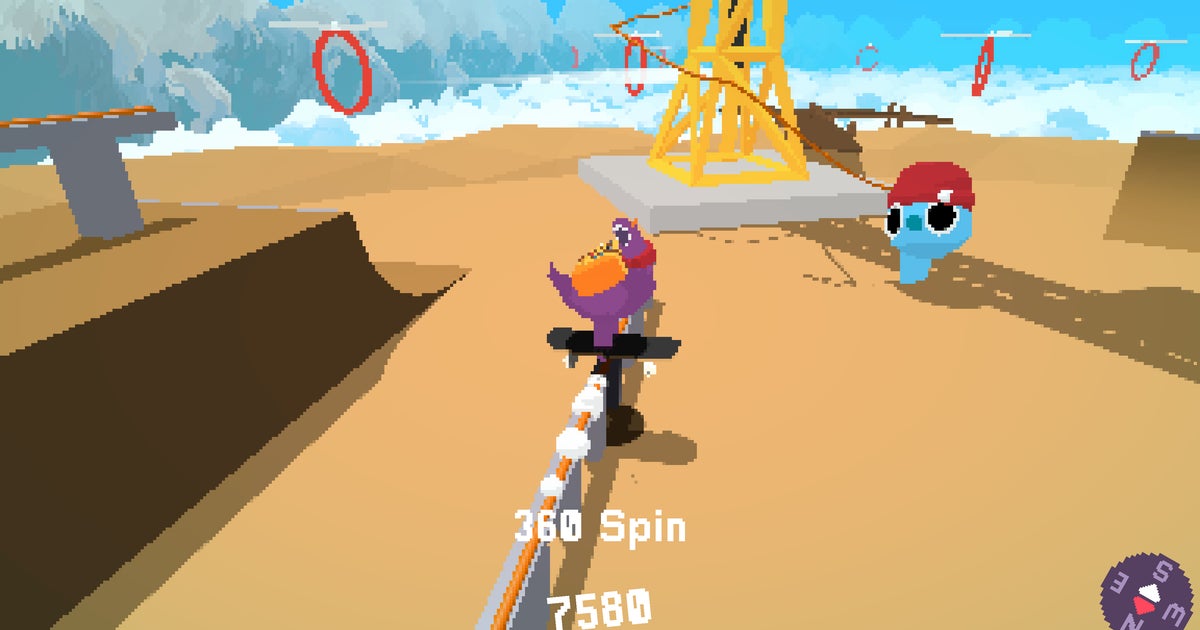

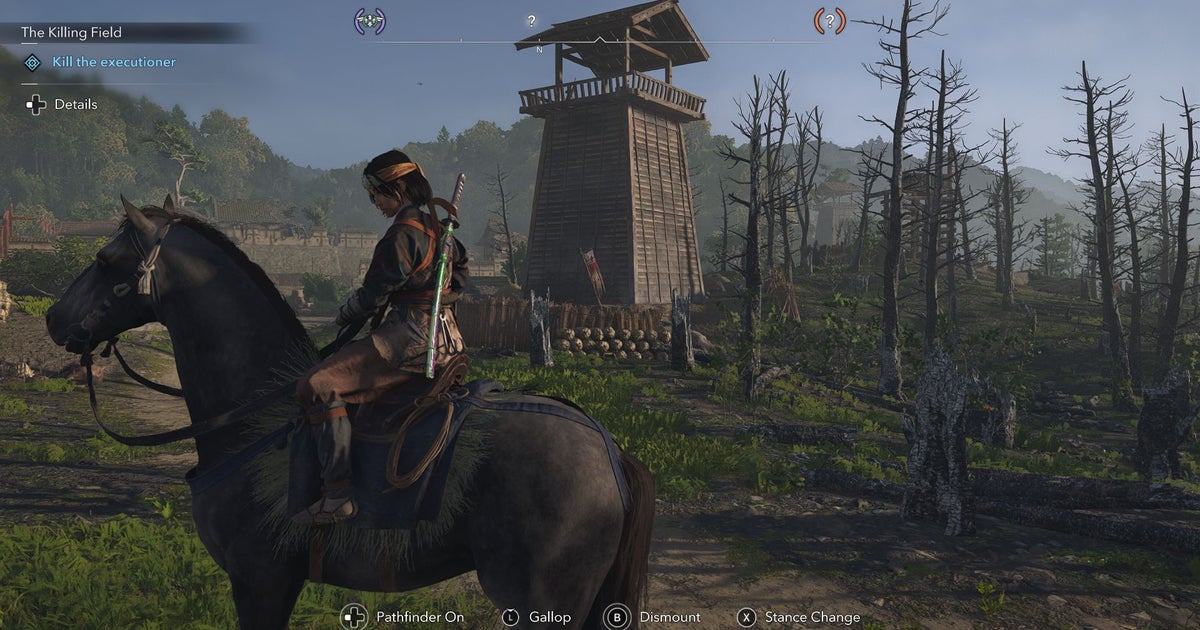
![קודי מי חמצן [דצמבר 2024]](https://assetsio.gnwcdn.com/peroxide-0.webp?width=1200&height=630&fit=crop&enable=upscale&auto=webp)

